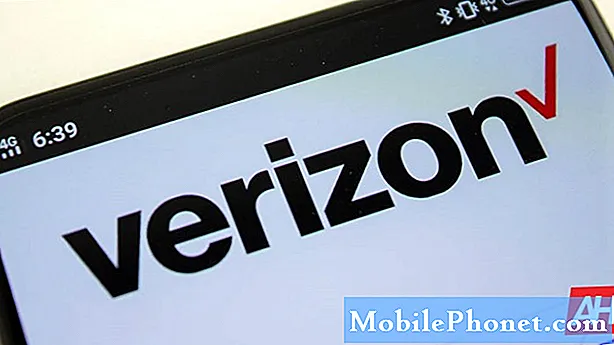Фацебоок се испоручује као унапред инсталирана апликација на вашем Самсунг Галаки С9 Плус и иако можда није уграђен у фирмвер као што су основне апликације, и даље постоји шанса да је проблем са фирмвером ако наиђете на проблеме с њим. Неки од наших читалаца су нас контактирали јер су добили поруку о грешци „Нажалост, Фацебоок је стао“. У основи, када се појави ова грешка, апликација се из неког разлога срушила и ако је често користите, одмах треба да решите проблем.
У овом посту ћу вас провести кроз решавање проблема са Галаки С9 Плус са грешком „Фацебоок је заустављен“. Испитаћемо сваку могућност и искључити их једну по једну док не утврдимо у чему је проблем, јер за разлику од независних апликација, Фацебоок не можете само уклонити без роот приступа. Дакле, заиста морате да решите проблем са уређајем ако се то догоди. Ако сте један од власника овог телефона и тренутно имате исти проблем, наставите да читате јер ће вам овај пост на овај или онај начин можда помоћи.
Пре него што одете даље, ако сте пронашли овај пост јер сте покушавали да пронађете решење проблема, покушајте да посетите нашу страницу за решавање проблема, јер смо већ адресирали већину често пријављених проблема са телефоном. Већ смо пружили решења за неке проблеме које су пријавили наши читаоци, па покушајте да пронађете проблеме који су слични вашем и користите решења која смо предложили. Ако вам не помогну и ако вам је потребна додатна помоћ, попуните наш упитник за Андроид проблеме и притисните „Пошаљи“.
Решавање проблема са Галаки С9 Плус помоћу Фацебоок-а зауставило је грешку
Ток нашег решавања проблема биће да утврдимо да ли је овај проблем узрокован апликацијом или ако је то проблем са фирмвером. Следећи поступци ће вам помоћи да то постигнете, па покушајте да видите шта вам одговара.
Прво решење: Поново покрените телефон
Ако је ово први пут да вам је телефон почео приказивати грешку када отворите Фацебоок, поново покрените телефон, јер увек постоји шанса да је реч о мањој грешци у апликацији или систему. Поново покретање система увек ће решити грешке и то је можда једина ствар коју требате учинити.
Ако уобичајено поновно покретање не реши проблем, покушајте да извршите принудно поновно покретање тако што ћете истовремено притиснути тастере за смањивање јачине звука и тастер за напајање и држати их заједно 10 или више секунди. Ако сте то учинили, меморија телефона ће се освежити. Међутим, ако се проблем настави, пређите на следеће решење.
Друго решење: Обришите Фацебоок кеш и податке
Ово ће ресетовати Фацебоок на подразумеване поставке и конфигурацију, као и замењене избрисане кеш и датотеке података. Ово је врло ефикасно решење ако је проблем само у апликацији. Након овога ћете можда морати поново да се пријавите на свој налог, али постоји шанса да ће проблем решити:
- На почетном екрану превуците нагоре на празном месту да бисте отворили Апликације послужавник.
- Славина Подешавања > Апликације.
- Пронађите и тапните на Фацебоок.
- Да бисте приказали унапред инсталиране апликације, тапните на Мени > Прикажи системску апликацијус.
- Славина Складиште > ОЧИСТИ ПРЕДМЕТ > ЈАСНИ ПОДАЦИ > ИЗБРИШИ.
Ако се проблем настави након овога, покушајте са следећим кораком.
Треће решење: Покушајте да ажурирате Фацебоок
Сазнајте да ли постоји доступно ажурирање за апликацију, јер ако постоји, нова верзија може да реши проблем. Фацебоок редовно објављује ажурирања за своје апликације, што би такође могло да реши проблем:
- На почетном екрану превуците нагоре на празном месту да бисте отворили Апликације послужавник.
- Славина Плаи Сторе > Мени > Моје апликације.
- Да бисте аутоматски ажурирали апликације, додирните Мени > Подешавања > Аутоматски ажурирај апликације.
- Додирните Фацебоок, а затим додирните ажурирање за ажурирање једне апликације.
Ако нема доступног ажурирања или ако проблем настави да вас мучи чак и након овог поступка, пређите на следеће решење.
Четврто решење: Покрените телефон у сигурном режиму
Поново покретање телефона у безбедном режиму привремено ће онемогућити све независне апликације. Иако само ово не решава проблем, даће вам представу да ли је проблем узрокована независном апликацијом. Ево како покрећете С9 Плус у сигурном режиму:
- Искључите уређај.
- Притисните и држите Снага тастер поред екрана имена модела који се појављује на екрану.
- Када САМСУНГ појави на екрану, отпустите Снага кључ.
- Одмах након отпуштања тастера за напајање притисните и држите тастер Смањите јачину звука кључ.
- Наставите да држите Смањите јачину звука тастер док уређај не заврши поновно покретање.
- Када Безбедни режим појави се у доњем левом углу екрана, отпустите Смањите јачину звука кључ.
Док сте у овом режиму, отворите фацебоок да бисте знали да ли се грешка и даље појављује и да ли се чини да је исправљена, сазнајте која апликација узрокује проблем и деинсталирајте је.
- На почетном екрану превуците нагоре на празном месту да бисте отворили Апликације послужавник.
- Славина Подешавања > Апликације.
- Додирните Фацебоок.
- Да бисте приказали унапред инсталиране апликације, тапните на Мени > Прикажи системске апликације.
- Славина ДЕИНСТАЛИРАЈ > У реду.
Међутим, ако се апликација и даље сруши чак и у безбедном режиму, време је да решите проблем са фирмвером.
Пето решење: Направите резервну копију важних датотека и ресетујте телефон
Ако све друго закаже, то је оно што треба да урадите и, опет, под претпоставком да фирмвер није модификован на било који начин, ово би требало да реши проблем. Међутим, обавезно направите резервну копију важних датотека и података јер ће они бити избрисани током процеса. Након тога следите ове кораке за ресетовање телефона:
- Искључите уређај.
- Притисните и држите Појачавање звука кључ и Бикби тастер, а затим притисните и држите Снага кључ.
- Када се прикаже зелени Андроид логотип, отпустите све тастере („Инсталирање ажурирања система“ приказује се око 30 - 60 секунди пре него што се прикажу опције менија за опоравак Андроид система).
- притисните Смањите јачину звука тастер неколико пута да бисте истакли „випе дата / фацтори ресет“.
- Притисните Снага дугме за одабир.
- притисните Смањите јачину звука тастер док се не истакне „Да - избриши све корисничке податке“.
- Притисните Снага тастер за избор и покретање главног ресетовања.
- Када се главно ресетовање заврши, истакнуто је „Поново покрени систем сада“.
- притисните Тастер за укључивање да бисте поново покренули уређај.
Надам се да ће вам овај водич за решавање проблема донекле помоћи. Ако имате других недоумица, слободно нас контактирајте или оставите коментар испод.
Повежите се са нама
Увек смо отворени за ваше проблеме, питања и сугестије, зато нас слободно контактирајте попуњавањем овог обрасца. Ово је бесплатна услуга коју нудимо и за њу вам нећемо наплатити ни липе. Али имајте на уму да свакодневно примамо стотине е-порука и да нам је немогуће одговорити на сваки појединачни. Али будите уверени да читамо сваку поруку коју примимо. За оне којима смо помогли, проширите вест тако што ћете наше постове делити са пријатељима или једноставно лајкати нашу Фацебоок и Гоогле+ страницу или нас пратити на Твиттеру.
Објаве које би вам такође могле помоћи:
- Како поправити Самсунг Галаки С9 Плус помоћу апликације Мессагес која је престала да шаље текстуалне поруке (једноставни кораци)
- Поправите Самсунг Галаки С9 Плус помоћу апликације Спотифи која се сама затвара док се користи (лаки кораци)
- Контакти се непрестано руше на Самсунг Галаки С9 Плус са грешком „Нажалост, контакти су престали“ (једноставно решење)
- Како исправити Самсунг Галаки С9 Плус који се стално приказује грешка „Нажалост, Интернет је стао“ (једноставни кораци)
- Контакти се непрестано руше на Самсунг Галаки С9 Плус са грешком „Нажалост, контакти су престали“ (једноставно решење)